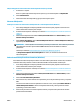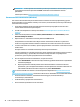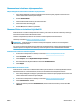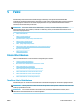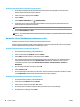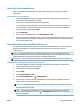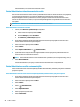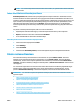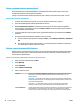User guide
Normaalin faksin lähettäminen tulostimen ohjauspaneelista
1. Aseta alkuperäiskappale asiakirjansyöttölaitteeseen tulostettu puoli ylöspäin tai skannerin lasin
oikeaan etukulmaan tulostettu puoli alaspäin.
2. Valitse tulostimen ohjauspaneelissa Faksi .
3. Valitse Lähetä.
4. Valitse Kirjoita faksinumero tai ( Puhelinluettelo ).
5. Syötä faksinumero näkyviin tulevalla näppäimistöllä tai valitse yhteystieto puhelinluettelosta tai
aiemmin valittu tai vastaanotettu numero.
VIHJE: Voit lisätä faksinumeroon tauon koskettamalla *-painiketta, kunnes näytössä näkyy viiva (-).
6. Kosketa Mustavalkoinen tai Väri .
VIHJE: Jos vastaanottaja ilmoittaa faksin laadun olevan heikko, voit yrittää muuttaa faksin tarkkuutta
tai kontrastia.
Normaalin faksin lähettäminen tietokoneen avulla
Asiakirjan voi skannata suoraan tietokoneelta tulostamatta sitä ensin.
Toiminnon käyttö edellyttää, että HP-tulostinohjelmisto on asennettu tietokoneelle, tulostin on yhdistetty
toimivaan puhelinlinjaan ja faksitoiminto on määritetty ja toimii.
Normaalin faksin lähettäminen tietokoneelta: (Windows)
1. Avaa tietokoneessa asiakirja, jonka haluat faksata.
2. Valitse sovellusohjelman Tiedosto-valikosta Tulosta.
3. Valitse Nimi-luettelosta tulostin, jonka nimessä lukee "faksi".
4. Voit muuttaa asetuksia (esimerkiksi lähetetäänkö asiakirja mustavalkoisena vai värillisenä faksina)
napsauttamalla painiketta, joka avaa Ominaisuudet-valintaikkunan. Painikkeen nimi voi olla eri
sovelluksissa erilainen, esimerkiksi Ominaisuudet, Asetukset, Tulostinasetukset, Tulostin tai
Määritykset.
5. Kun olet tehnyt asetuksiin muutokset, valitse OK.
6. Valitse Tulosta tai OK.
7. Anna vastaanottajan faksinumero ja muut tiedot, muuta tarvittaessa muita faksin asetuksia ja valitse
sitten Lähetä faksi. Tulostin alkaa valita faksinumeroa ja faksaa asiakirjan.
Normaalin faksin lähettäminen tietokoneelta: (OS X ja macOS)
1. Avaa tietokoneessa asiakirja, jonka haluat faksata.
2. Valitse ohjelman Tiedosto-valikosta Tulosta.
3. Valitse tulostin, jonka nimessä lukee "fax" (faksi).
4. Anna faksinumero tai sellainen yhteyshenkilö, jonka faksinumero on jo määritetty.
5. Kun faksitiedot on täytetty, valitse Faksi.
40 Luku 5 Faksi FIWW